一、celery介绍
1、应用场景
a. Celery 是一个 基于python开发的分布式异步消息任务队列,通过它可以轻松的实现任务的异步处理,如果你的业务场景中需要用到异步任务,就可以考虑使用celery
b. 你想对100台机器执行一条批量命令,可能会花很长时间 ,但你不想让你的程序等着结果返回,而是给你返回 一个任务ID,你过一段时间只需要拿着这个任务id就可以拿到任务执行结果, 在任务执行ing进行时,你可以继续做其它的事情
c. Celery 在执行任务时需要通过一个消息中间件来接收和发送任务消息,以及存储任务结果, 一般使用rabbitMQ or Redis
2、redis的优点
a. 简单:一单熟悉了celery的工作流程后,配置和使用还是比较简单的
b. 高可用:当任务执行失败或执行过程中发生连接中断,celery 会自动尝试重新执行任务
c. 快速:一个单进程的celery每分钟可处理上百万个任务
d. 灵活: 几乎celery的各个组件都可以被扩展及自定制
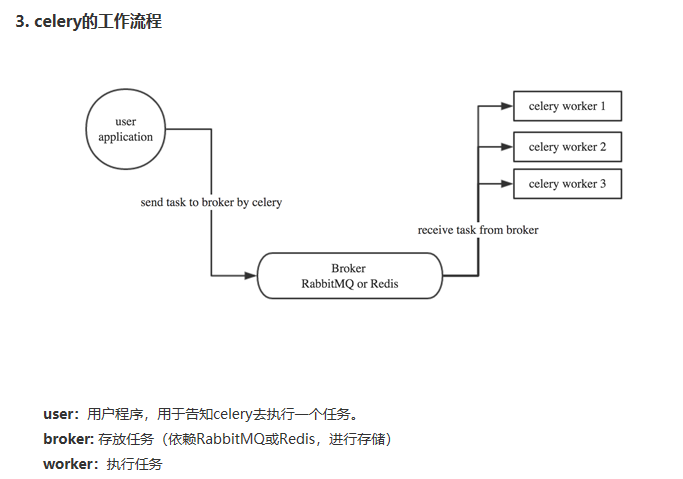
4、celery的特性
1)方便查看定时任务的执行情况, 如 是否成功, 当前状态, 执行任务花费的时间等.
2)可选 多进程, Eventlet 和 Gevent 三种模型并发执行.
3)Celery 是语言无关的.它提供了python 等常见语言的接口支持.
二、celery组件
1、celery扮演生产者和消费者的角色
Celery Beat : 任务调度器. Beat 进程会读取配置文件的内容, 周期性的将配置中到期需要执行的任务发送给任务队列.
Celery Worker : 执行任务的消费者, 通常会在多台服务器运行多个消费者, 提高运行效率.
Broker : 消息代理, 队列本身. 也称为消息中间件. 接受任务生产者发送过来的任务消息, 存进队列再按序分发给任务消费方(通常是消息队列或者数据库).
Producer : 任务生产者. 调用 Celery API , 函数或者装饰器, 而产生任务并交给任务队列处理的都是任务生产者.
Result Backend : 任务处理完成之后保存状态信息和结果, 以供查询.
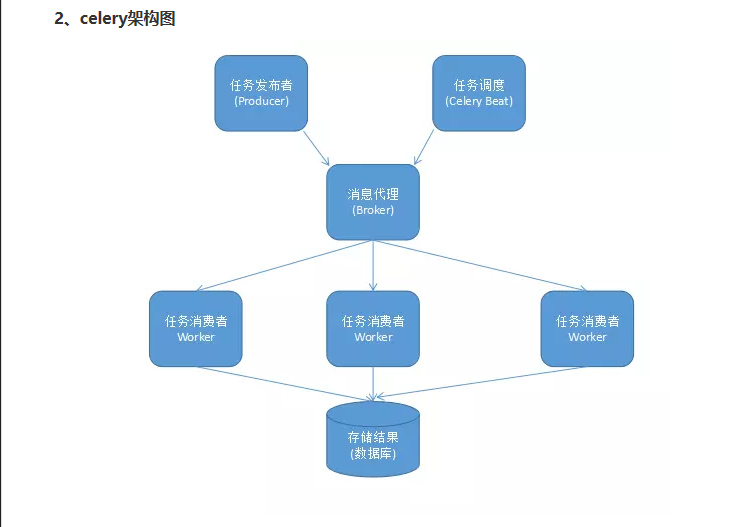
3、产生任务的方式
1) 发布者发布任务(WEB 应用)
2) 任务调度按期发布任务(定时任务)
4、celery依赖的三个库:这三个库,都是由celery的开发者发开和维护
billiard : 基于 Python2.7 的 multisuprocessing 而改进的库, 主要用来提高性能和稳定性.
librabbitmp : C 语言实现的 Python 客户端
kombu : Celery 自带的用来收发消息的库, 提供了符合 Python 语言习惯的, 使用 AMQP 协议的高级借口.
三、celery的使用
安装相关依赖包
pip3 install Django==2.0.4 pip3 install celery==4.3.0 pip3 install redis==3.2.1 pip3 install django-celery==3.1.17 pip3 install ipython==7.6.1
在与项目同名的目录下创建celery.py
# -*- coding: utf-8 -*-
from __future__ import absolute_import
import os
from celery import Celery
# 只要是想在自己的脚本中访问Django的数据库等文件就必须配置Django的环境变量
os.environ.setdefault('DJANGO_SETTINGS_MODULE', 'celery_test.settings')
# app名字
app = Celery('celery_test')
# 配置celery
class Config:
BROKER_URL = 'redis://192.168.56.11:6379'
CELERY_RESULT_BACKEND = 'redis://192.168.56.11:6379'
app.config_from_object(Config)
# 到各个APP里自动发现tasks.py文件
app.autodiscover_tasks()
celery.py
在与项目同名的目录下的 init.py 文件中添加下面内容
# -*- coding:utf8 -*- from __future__ import absolute_import, unicode_literals # 告诉Django在启动时别忘了检测我的celery文件 from .celery import app as celery_ap __all__ = ['celery_app'] __init__.py
创建app01/tasks.py文件
# -*- coding:utf8 -*-
from __future__ import absolute_import, unicode_literals
from celery import shared_task
import time
# 这里不再使用@app.task,而是用@shared_task,是指定可以在其他APP中也可以调用这个任务
@shared_task
def add(x,y):
print('########## running add #####################')
return x + y
@shared_task
def minus(x,y):
time.sleep(30)
print('########## running minus #####################')
return x - y
app01/tasks.py
保证启动了redis-server
启动一个celery的worker
celery multi start w1 w2 -A celery_pro -l info #一次性启动w1,w2两个worker celery -A celery_pro status #查看当前有哪些worker在运行 celery multi stop w1 w2 -A celery_pro #停止w1,w2两个worker celery multi start celery_test -A celery_test -l debug --autoscale=50,5 # celery并发数:最多50个,最少5个 ps auxww|grep "celery worker"|grep -v grep|awk '{print $2}'|xargs kill -9 # 关闭所有celery进程
测试celery
./manage.py shell import tasks t1 = tasks.minus.delay(5,3) t2 = tasks.add.delay(3,4) t1.get() t2.get()